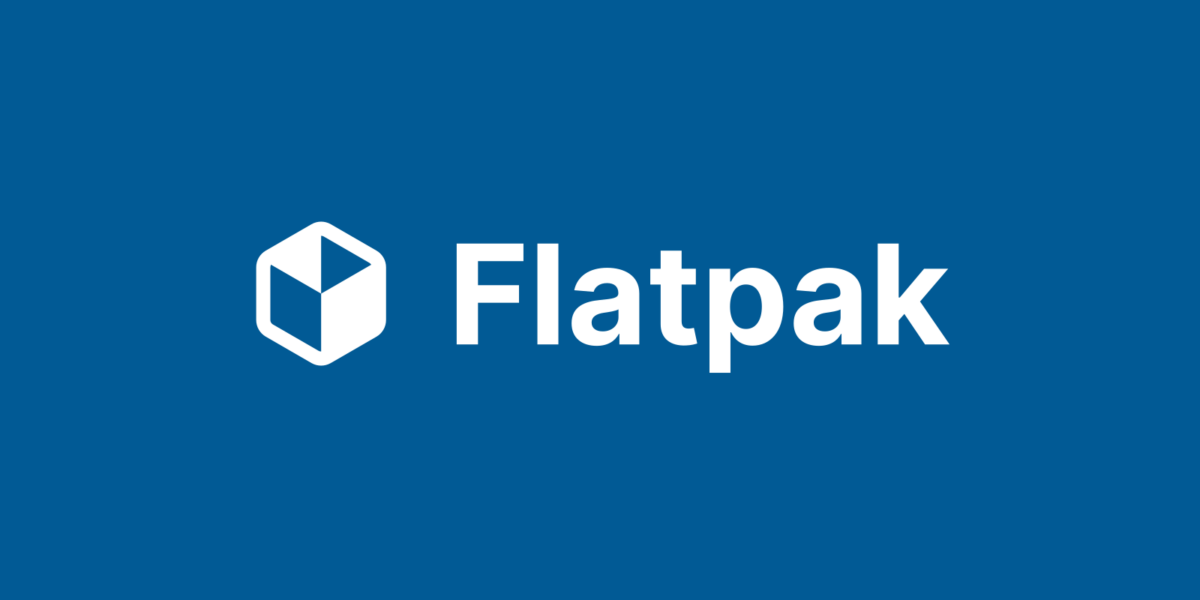Flatpak es un formato de distribución de aplicaciones para GNU/Linux que funciona de forma paralela al gestor de paquetes del sistema operativo. Entre las características de Flatpak se incluye la posibilidad de enlazar un paquete de aplicación con otros paquetes de dependencias, de tal manera que al instalar un programa también se instalen los paquetes de los que depende para funcionar (versiones del sistema de ventanas, drivers de NVIDIA, packs de iconos…). Es conveniente, sobre todo por la posibilidad de tener programas con distintas versiones de una dependencia conviviendo sin problemas, y por la (aparente) seguridad que transmite su sandbox, donde se puede restringir la capacidad de un programa de conectarse a la red, acceder al almacenamiento o usar el hardware del ordenador.
Sin embargo, también hay mucha gente que no tolera Flatpak, y hay muchas distribuciones que no incorporan Flatpak preinstalado porque consideran que la labor de instalar programas depende del gestor de paquetes del sistema operativo y no de otras ruedas reinventadas que a la gente se le ocurre. Debian es una de estas distros, por lo que si quieres usar Flatpak en Debian 12, lo primero que tendrás que hacer es instalarlo.
Cómo instalar Flatpak en tu sistema
Estaré haciendo esta demostración en un sistema con Debian 12 y el entorno de escritorio XFCE, pero es igual en cualquier otro entorno de escritorio. Primero, tendrás que instalar Flatpak agregando el paquete flatpak. Puedes hacerlo con Synaptic u otra tienda de aplicaciones que tengas en tu sistema, o bien directamente desde una terminal ejecutando el siguiente comando:
sudo apt install flatpakLuego de instalar, si además estás usando GNOME o KDE, deberías saber que tanto GNOME Software como KDE Discover tienen plugins para conectarse y obtener aplicaciones mediante Flatpak, lo que te permitiría navegar por las tiendas de los repositorios que agregues e instalar aplicaciones con un click.
Para activarlo, utiliza alguno de los siguientes comandos:
- En GNOME:
sudo apt install gnome-software-plugin-flatpak - En KDE:
sudo apt install plasma-discover-backend-flatpak
En el caso de que uses otro entorno de escritorio, a falta de un programa gráfico mejor para gestionar los paquetes Flatpak que haya en tu sistema, siempre podrás usar la terminal para agregar programas más adelante.
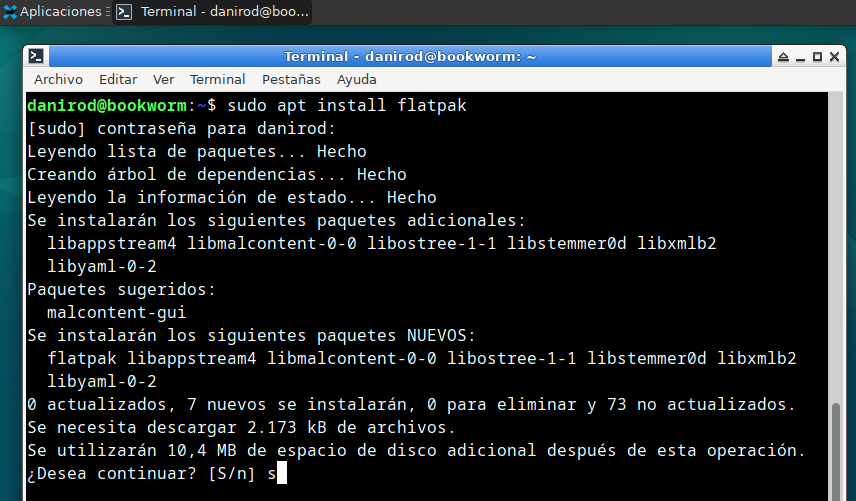
Agrega el repositorio Flathub
Flathub es el principal proveedor de aplicaciones Flatpak. No es el único, y existen repositorios adicionales. Por ejemplo, GNOME y KDE tienen sus propios repositorios de Flatpak para distribuir versiones beta de sus programas sin tener que mandarlos a Flathub todo el tiempo.
Sin embargo, lo normal es que la mayoría de programas GNU/Linux compatibles acaben incorporados a este repositorio, por lo que es extremadamente deseable agregar soporte. Algo que puedes hacer desde la línea de comandos escribiendo un comando como el siguiente:
flatpak remote-add --if-not-exists flathub https://dl.flathub.org/repo/flathub.flatpakrepoPrevisiblemente te pida la contraseña de superusuario en este punto. También podrías ejecutar este comando con sudo. La cuestión es que muchas aplicaciones en Flatpak se instalan a nivel sistema, por lo que es necesario modificar la configuración global de Flatpak para agregar el repo de Flathub
Reinicia la máquina (o la sesión)
Te habrás dado cuenta que en la terminal te saldrá un mensaje como que no se están teniendo en cuenta las carpetas /var/lib/flatpak/exports/share o la ~/.local/share/flatpak/exports/share.
Si te lo puedes permitir, deberías cerrar sesión (con regresar a la pantalla donde escribes tu nombre de usuario y tu contraseña es suficiente), o si las cosas siguen sin funcionar bien, directamente reiniciar la máquina.
Esto se hace para que algunos cambios a las variables de entorno que se aplican de forma global se puedan tener en cuenta y así sea más fácil lanzar programas de Flatpak desde el gestor de ventanas y desde la aplicación de menú que utilice tu entorno de escritorio.
Instala algunas aplicaciones

¡Ya lo tienes! Ahora puedes usar una aplicación gráfica compatible (como GNOME Software o KDE Discover) para instalar aplicaciones Flatpak, o bien usar la consola e instalar aplicaciones usando flatpak install seguido del nombre del paquete.
Un paquete de Flathub se identifica con un nombre con varios puntos que contiene a menudo lo que parece una URL al revés. Por ejemplo, para instalar Inkscape, tendríamos que instalar org.inkscape.Inkscape mediante un comando como
flatpak install org.inkscape.InkscapeSi bien es verdad que, si no hay más de un candidato y por lo tanto no hay ambigüedad, a menudo directamente poner el nombre del programa funciona. Por ejemplo, podrías instalar también Inkscape poniendo:
flatpak install inkscapeConfírmale mediante la tecla S o la tecla Y según corresponda, y ten en cuenta que podría pedirte la contraseña de superusuario para instalar paquetes de forma global.
Si has reiniciado la sesión para ajustar los valores de las variables de entorno, una vez termine el proceso de instalación deberías poder ver el lanzador de Inkscape (o de cualquier otra aplicación que hayas decidido instalar en tu sistema) a través del menú de aplicaciones.
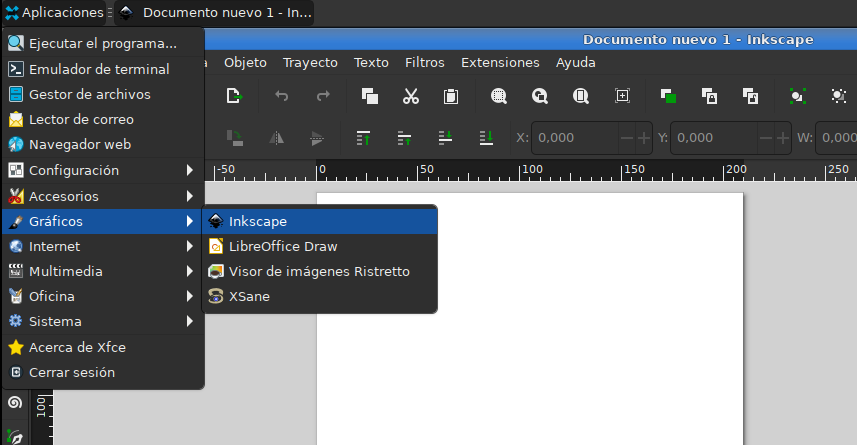
Si usas Flatpak esto tal vez esto te interese también: